如何用PS制作水晶银光字体特效
发布时间:2015-05-12 来源:查字典编辑
摘要:字效在ps里是最基本的也是最实用的,本次教程是教大家如何做这种水晶字体效果,先来看一下最终效果吧工具/原料AdobePhotoshopcsv...
字效在ps里是最基本的也是最实用的,本次教程是教大家如何做这种水晶字体效果,先来看一下最终效果吧

工具/原料Adobe Photoshop cs v8.0
步骤/方法1首先打开ps.新建图层,宽长都是500,分辨率为722
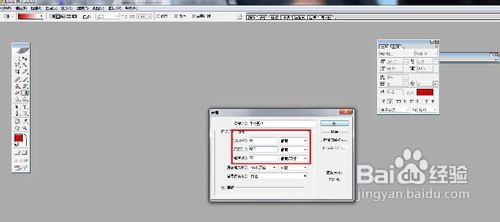
3接着,我们画个渐变的背景。从绿色到一套的蓝调。我用的颜色是:颜色1 - #2e5b15 颜色2 - #103533 颜色3 - #090e13
4
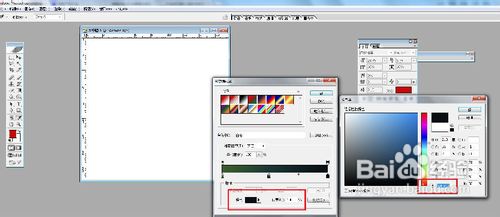
5然后拉线,按键盘上的g字母,从上面向下拉,铺色
6
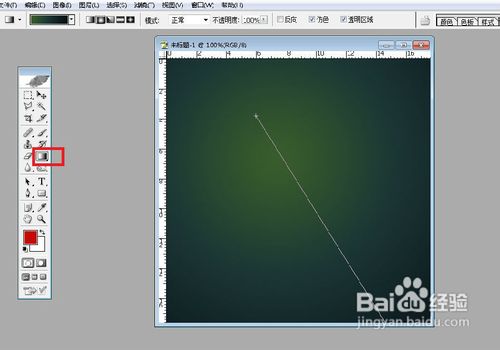
7现在,我们需要打字。我打字:天使的翅膀,字体的选择我是用默认的微软黑体,字体大小为72,间距都为100
8

9接着改字体颜色,我用的是#41a993
10

11然后点字体图层,右键点混合选项
12

13打开混合模式,点击混合选项自定整体的设置如下:
14

15然后是投影设置


